Cum să anulați abonamentul Apple Music
Ce să știi
- iPhone și iPad: Setări > [numele tău] > Abonamente > Apple Music > Anuleaza abonarea.
- Mac și Windows: Muzică/iTunes > Cont > Setările contului > Abonamente > Apple Music > Editați | × > Anuleaza abonarea.
- Android: Apple Music > meniu cu trei puncte > Cont > Gestionați abonamentul > Anuleaza abonarea.
Acest articol oferă instrucțiuni detaliate despre cum să vă anulați abonamentul Apple Music pe aproape orice platformă, inclusiv iPhone și iPad, Android, Mac și Windows și chiar prin web.
Cum să anulați Apple Music pe iPhone și iPad
Anularea Apple Music de pe iPhone sau iPad este ușoară, cu excepția faptului că de fapt nu faceți anularea în aplicația Apple Music (dacă ați abonamente anulate pe iPhone înainte, acest lucru va fi familiar). Pașii sunt aceiași pe ambele dispozitive, dar capturile de ecran sunt luate de pe un iPhone. Pentru a anula Apple Music:
Atingeți Setări.
Atingeți [numele dvs.].
-
Atingeți Abonamente.
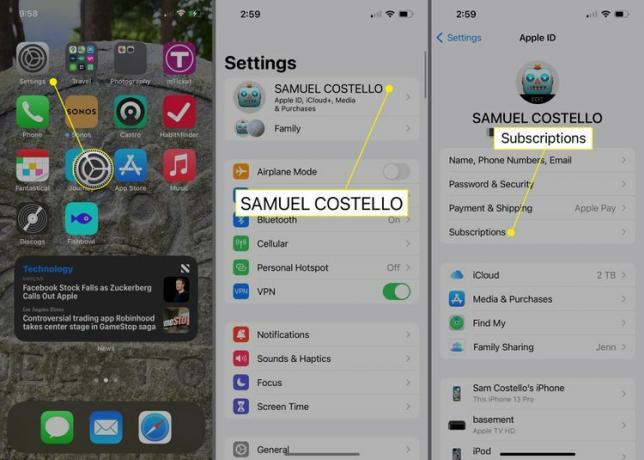
Atingeți Apple Music.
Atingeți Anuleaza abonarea.
Dacă aveți un
Cum să anulați Apple Music pe Mac și Windows
De asemenea, vă puteți anula abonamentul Apple Music folosind un computer desktop sau laptop. Indiferent dacă aveți Mac sau Windows, urmați acești pași pentru a anula:
În Muzică (pe un Mac) sau iTunes (pe Windows), faceți clic Cont.
-
Clic Setările contului.
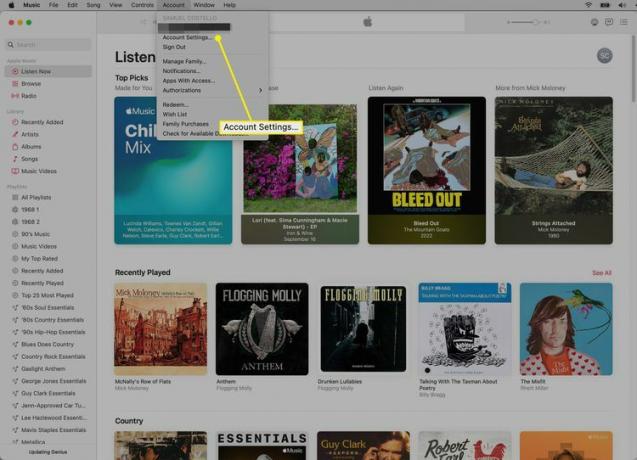
Dacă vi se solicită, introduceți numele de utilizator și parola Apple ID.
-
Selectați Administra chiar lângă Abonamente (este jos în partea de jos în Setări secțiune).
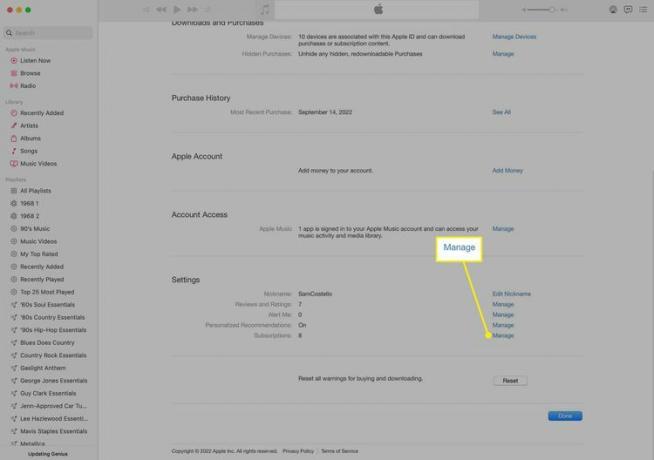
Lângă Apple Music, dă clic Editați | ×.
Clic Anuleaza abonarea.
Cum să anulați Apple Music pe web
Preferiți să vă gestionați abonamentele recurente pe web și nu într-o aplicație? Iată cum să vă anulați abonamentul Apple Music pe web:
În browserul dvs. web preferat, pentru a merge site-ul web Apple Music.
-
Clic Conectare.
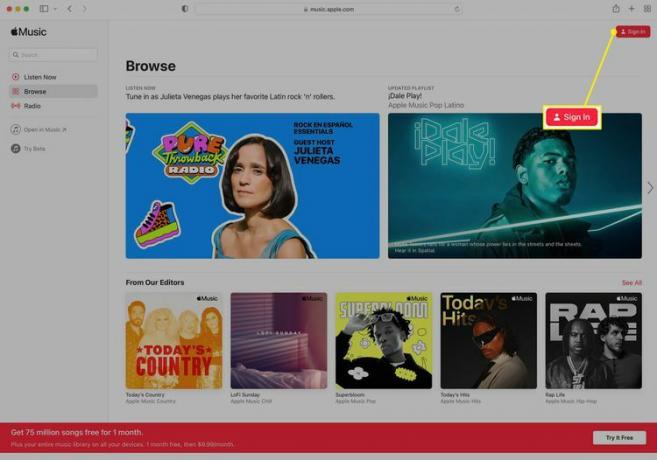
-
Conectați-vă cu numele de utilizator și parola Apple ID (sau autentificați-vă cu Touch ID sau Face ID pe un Mac sau dispozitiv).
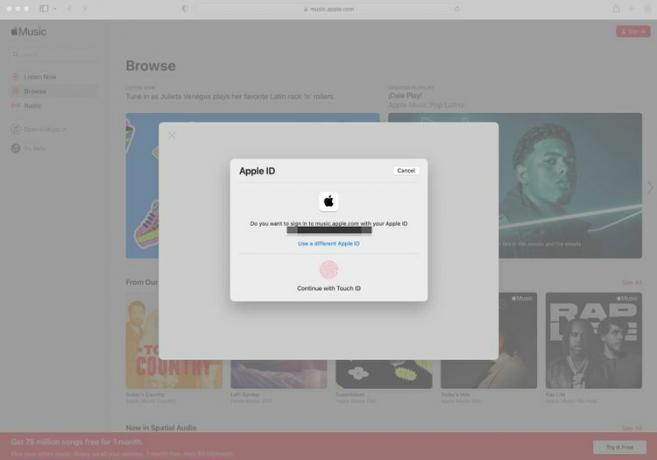
Faceți clic pe pictograma contului din colțul din dreapta sus.
-
Clic Setări.
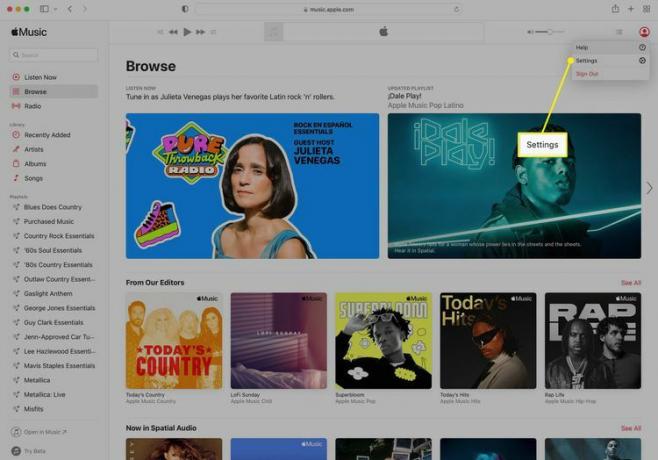
Derulați în jos la Abonamente și faceți clic Administra.
Clic Anuleaza abonarea.
Cum să anulați Apple Music pe Android
Pentru a anula Apple Music pe Android, trebuie doar să urmați acești pași:
În Apple Music, atinge pictograma cu trei puncte din colțul din dreapta sus.
-
Atingeți Cont.
Dacă vi se solicită să vă conectați, utilizați ID-ul Apple și parola.
-
Atingeți Gestionați abonamentul.
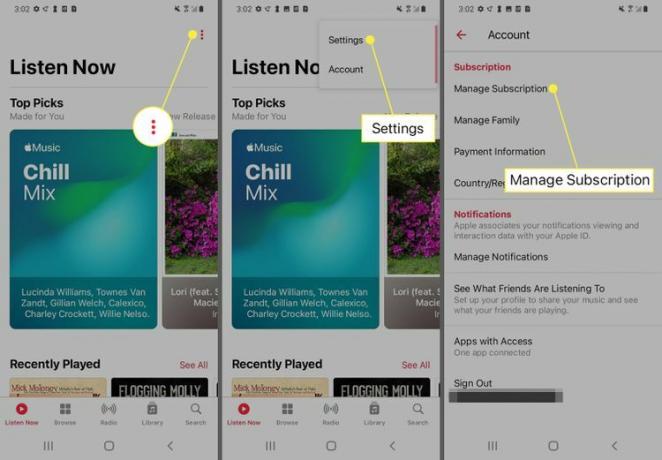
Atingeți Anuleaza abonarea.
FAQ
-
Ce se întâmplă cu melodiile mele când anulez Apple Music?
Toate melodiile pe care le-ați descărcat vor fi eliminate de pe dispozitivele dvs. atunci când anulați Apple Music. Muzica pe care ați achiziționat-o prin iTunes poate fi redescărcată gratuit.
-
Cum cumpăr o melodie pe Apple Music fără abonament?
Nu puteți cumpăra melodii direct prin Apple Music. Dacă vrei să deții o melodie sau un album, poți cumpăra muzică pe iTunes.
-
Ce este abonamentul Apple Music Voice?
Planul Apple Music Voice vă permite să controlați Apple Music cu comenzi vocale Siri. Spune-i lui Siri să redea melodia pe care vrei să o auzi pe Apple Music.
-
Pot să văd listele mele de redare Apple Music fără abonament?
Nu. Veți pierde accesul la listele de redare până când vă reînnoiți abonamentul Apple Music. Cântecele pe care le-ați încărcat în biblioteca muzicală iCloud vor rămâne, dar nu le puteți accesa fără abonament.
